来源:小编 更新:2025-04-11 06:10:09
用手机看
亲爱的电脑用户们,你是否也遇到过这样的烦恼:Skype安装成功后,却怎么也打不开呢?别急,今天就来给你揭秘这个谜团,让你轻松解决Skype不能运行的问题!
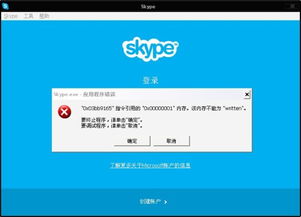
1. 软件冲突:有时候,电脑上安装的其他软件可能与Skype存在冲突,导致Skype无法正常运行。
2. 系统问题:操作系统不稳定或者存在漏洞,也可能导致Skype无法启动。
3. Skype本身问题:Skype软件本身可能存在bug,导致无法正常运行。
4. 网络问题:网络连接不稳定或者被限制,也可能导致Skype无法运行。
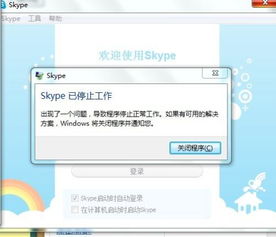

- 打开“控制面板”-“程序和功能”-“程序和功能”,找到已安装的程序,尝试卸载可能存在冲突的软件。
- 重启电脑后,再次尝试运行Skype。
- 检查操作系统是否更新到最新版本。
- 使用系统自带的“系统文件检查器”修复系统文件。
- 如果以上方法无效,可以尝试重新安装操作系统。
- 退出Skype,进入Skype安装目录,找到Skype.exe文件,右键选择“以管理员身份运行”。
- 如果问题依旧,尝试卸载并重新安装Skype。
- 确保网络连接稳定,没有受到限制。
- 尝试更换网络连接,例如使用手机热点。
- 退出Skype。
- 在系统【开始】菜单下【运行...】中输入:%programdata%SkypeApps,然后回车。
- 在打开的文件夹中找到名为login的子文件夹,将其重命名为login1或login2。
- 重新启动Skype,问题应该已经解决。
- 退出Skype。
- 在系统【开始】菜单下【运行...】中输入:%appdata%,然后回车。
- 在打开的文件夹中找到Skype文件夹,进入该文件夹。
- 找到名为shared.lck和Shared.xml的文件,将其删除。
- 重新启动Skype,问题应该已经解决。
1. 在安装软件之前,先了解该软件与其他软件的兼容性。
2. 定期更新操作系统和软件,以修复系统漏洞和bug。
3. 保持网络连接稳定,避免受到限制。
4. 定期备份重要数据,以防万一。
亲爱的电脑用户们,以上就是解决Skype安装后不能运行的详细方法。希望这篇文章能帮助你解决问题,让你重新享受Skype带来的便捷!